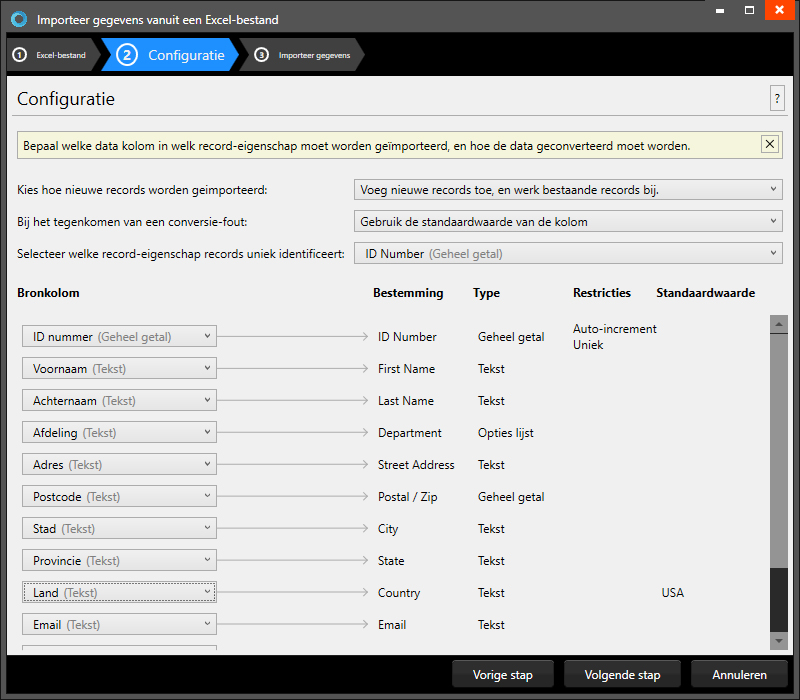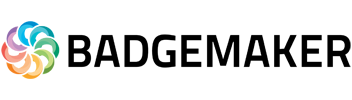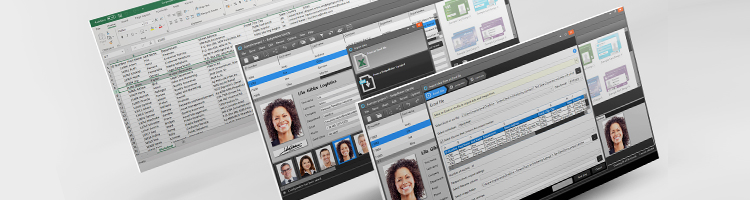BadgeMaker Identity – How to import data from an Excel file
Bedankt voor het kiezen van de card print software: BadgeMaker. Deze blog laat zien hoe u de gegevens van kaarthouders in een Excel-bestand kunt importeren in uw BadgeMaker Identity project.
Records zijn enkele gegevensrijen die informatie van één persoon bevatten. Er is een knop voor het handmatig toevoegen en verwijderen van een enkele record. Om meerdere records toe te voegen, kunt u ervoor kiezen om een Excel-bestand te importeren.
De eerste stap is het openen van een bestaand project in BadgeMaker Identity.
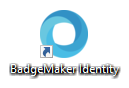
Step 1. Gegevens importeren
Ga naar “Bestand” in het hoofdmenu van BadgeMaker Identity, klik op “Gegevens importeren” en selecteer om “Vanuit een Excel-bestand” te importeren.
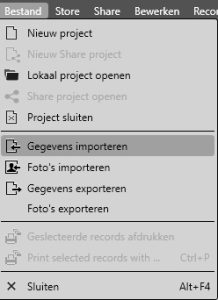
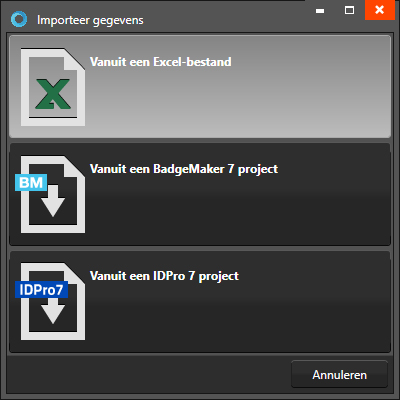
Stap 2. Selecteer Excel-bestand
Selecteer een Excel- of CSV-bestand met kaarthoudersgegevens om de benodigde gegevens uit te importeren. De gegevens uit het Excel-bestand worden nu in het overzicht getoond. Indien nodig kunt u een specifiek werkblad uit uw Excel-bestand selecteren. Selecteer nu de rij met de kolomnamen in dit overzicht.
U kunt de pasfoto’s ook batchgewijs uploaden, samen met de gegevens van de kaarthouders. Selecteer de kolom waar de bestandsnaam bij hoort en selecteer vervolgens de map met de foto’s die u aan uw project wilt toevoegen.
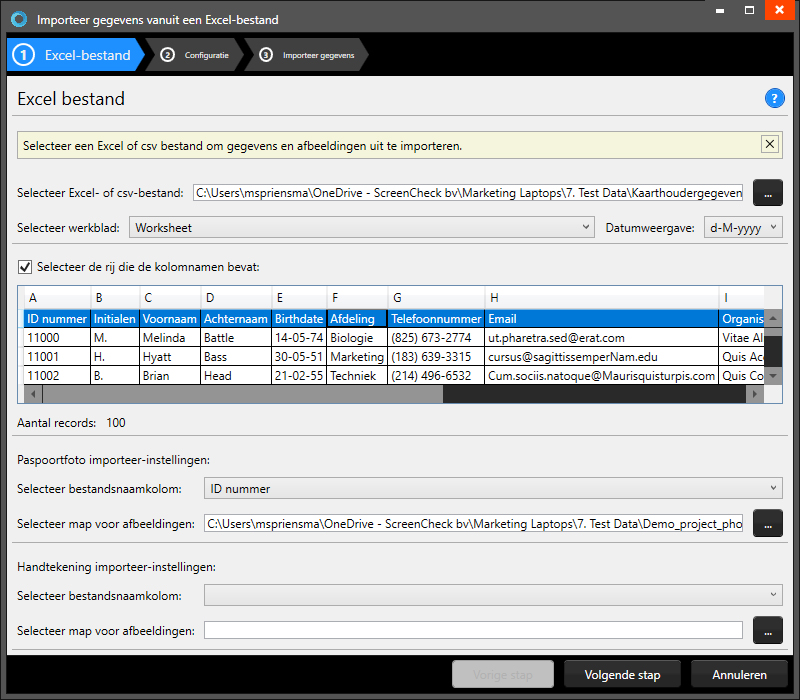
Stap 3. Koppel de gegevens aan de juiste projectkolom
De volgende stap is hoe u de nieuwe records importeert en welke gegevenskolom uniek identificeert met de records. Controleer of de gegevens uit de Excel naar de juiste gegevenskolom in het project worden geleid.
De volgende stap is het importeren van de gegevens uit uw Excel-bestand en de foto’s in uw project.
Uw project is nu bijgewerkt met de gegevens uit uw Excel-bestand.